Google sheets တွင် countdown timer ဖန်တီးနည်း
NOW() လုပ်ဆောင်ချက်ကို အသုံးပြုပြီး ရက်စွဲတစ်ခုအထိ ရက်၊ နာရီနှင့် မိနစ်များကို ရေတွက်သည့် Google Sheets တွင် နှစ်ပြန်အချိန်မှတ်ကိရိယာကို ဖန်တီးနိုင်သည်။
အောက်ဖော်ပြပါ အဆင့်ဆင့် ဥပမာသည် လက်တွေ့တွင် နှစ်သစ်တိုင်တိုင်ပြုလုပ်ရန် ဤလုပ်ဆောင်ချက်ကို အသုံးပြုနည်းကို ပြသထားသည်။
အဆင့် 1- နှစ်သစ်အတွက် ရက်စွဲကို ထည့်ပါ။
ဒီနေ့ 03.02.2022 ဆိုပါစို့။
02/10/2022 နေ့အထိ ရက်များ၊ နာရီများနှင့် မိနစ်များကို ရေတွက်သည့် Google Sheets တွင် နှစ်ပြန်မှတ်တိုင်တစ်ခု ဖန်တီးပေးပါမည်။
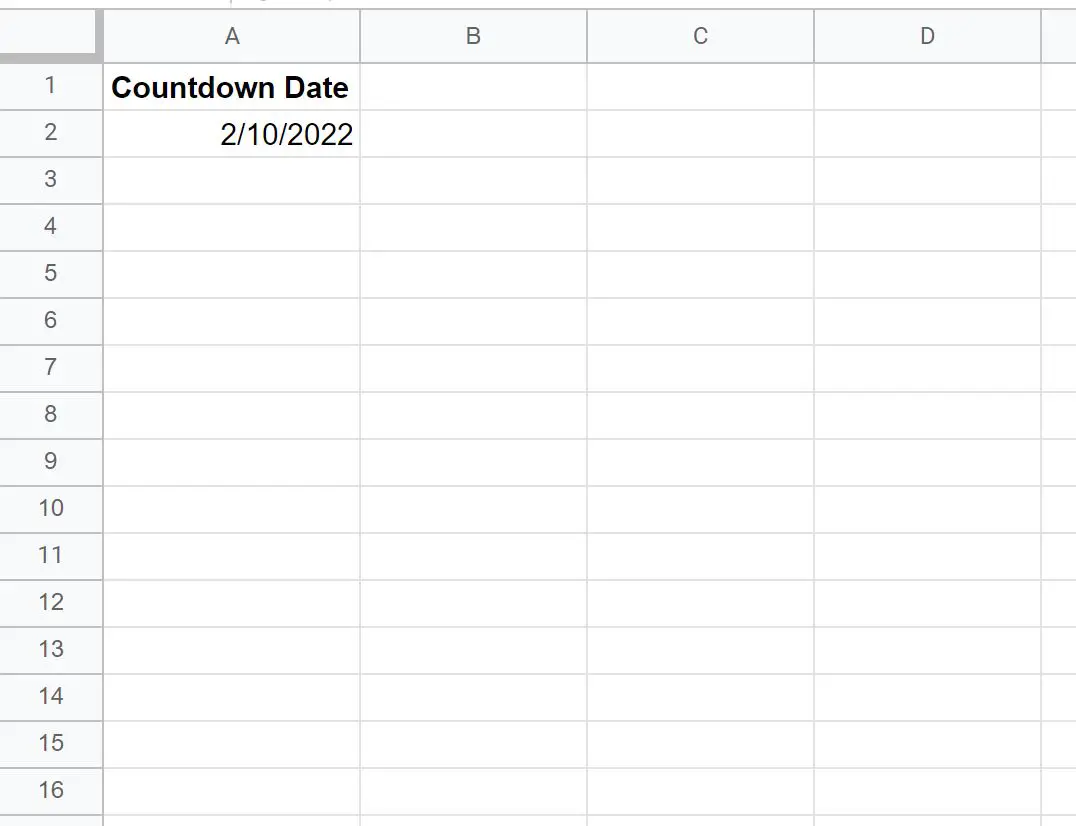
အဆင့် 2- ရေတွက်ခြင်းအတွက် ဖော်မြူလာများကို ဖန်တီးပါ။
ထို့နောက် 02/10/2022 အထိ ရက်များ၊ နာရီများနှင့် မိနစ်များကို ရေတွက်ရန် အောက်ပါဖော်မြူလာများကို အသုံးပြုနိုင်ပါသည်။
- ရက်များ : =INT(A2-NOW())
- နာရီ : =HOUR(A2-NOW())
- မိနစ် : =MINUTE(A2-NOW())
ကျွန်ုပ်တို့သည် ဤဖော်မြူလာများကို ၎င်းတို့၏ဆဲလ်တစ်ခုစီတွင် ရိုက်ထည့်နိုင်သည်-
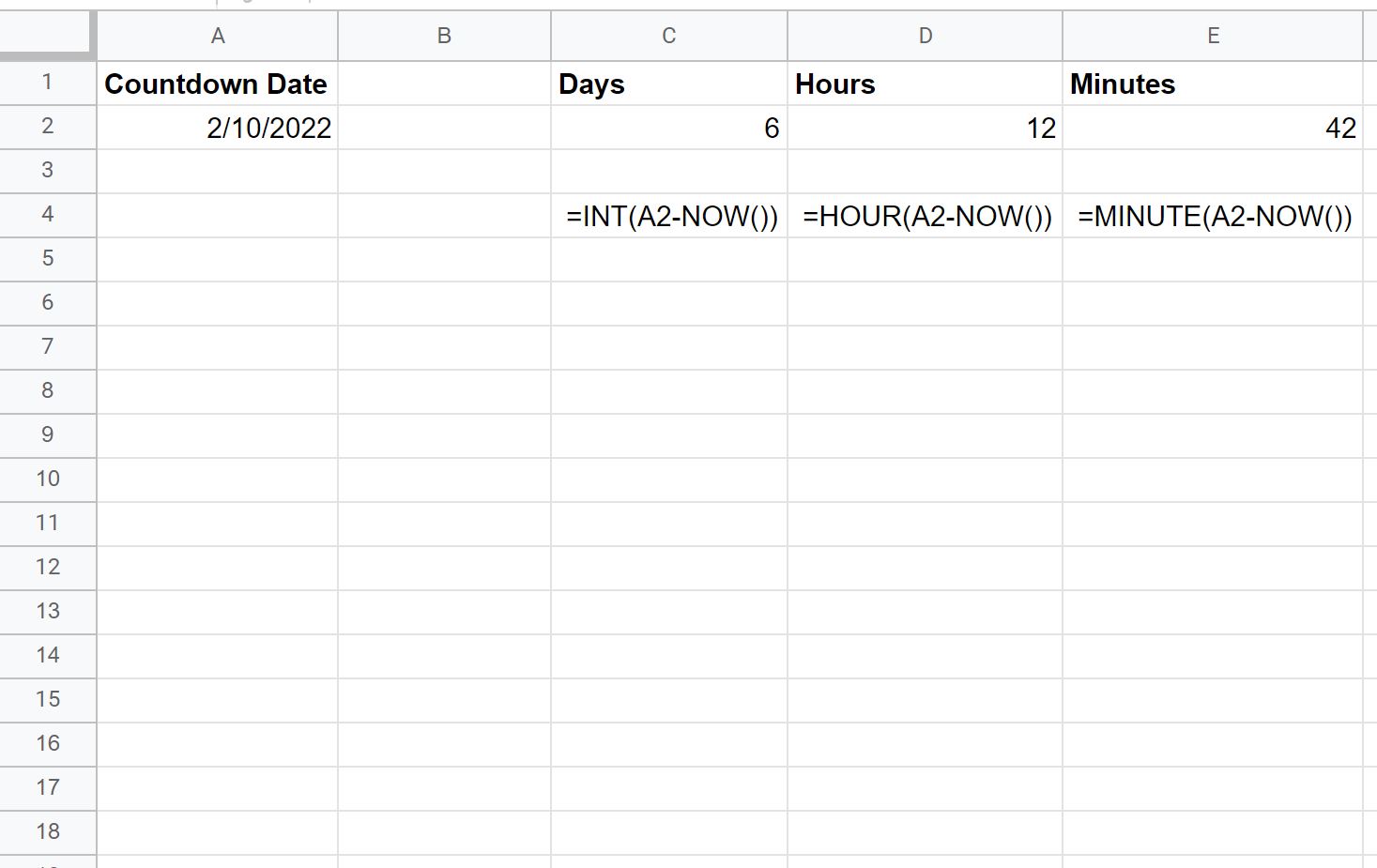
02/10/22 ရက်စွဲသည် 6 ရက်၊ 12 နာရီနှင့် 42 မိနစ်ကွာသည်ဟု ၎င်းကပြောသည်။
အဆင့် 3- မိနစ်တိုင်း နှစ်သစ်ကို အပ်ဒိတ်လုပ်ပါ။
မိနစ်တိုင်း နှစ်သစ်၏ တန်ဘိုးများကို အပ်ဒိတ်လုပ်ရန် သေချာစေရန်၊ ထိပ်ဖဲကြိုးတစ်လျှောက် ဖိုင် တဘ်ကို နှိပ်ပါ၊ ထို့နောက် drop-down menu မှ ဆက်တင်များကို နှိပ်ပါ-
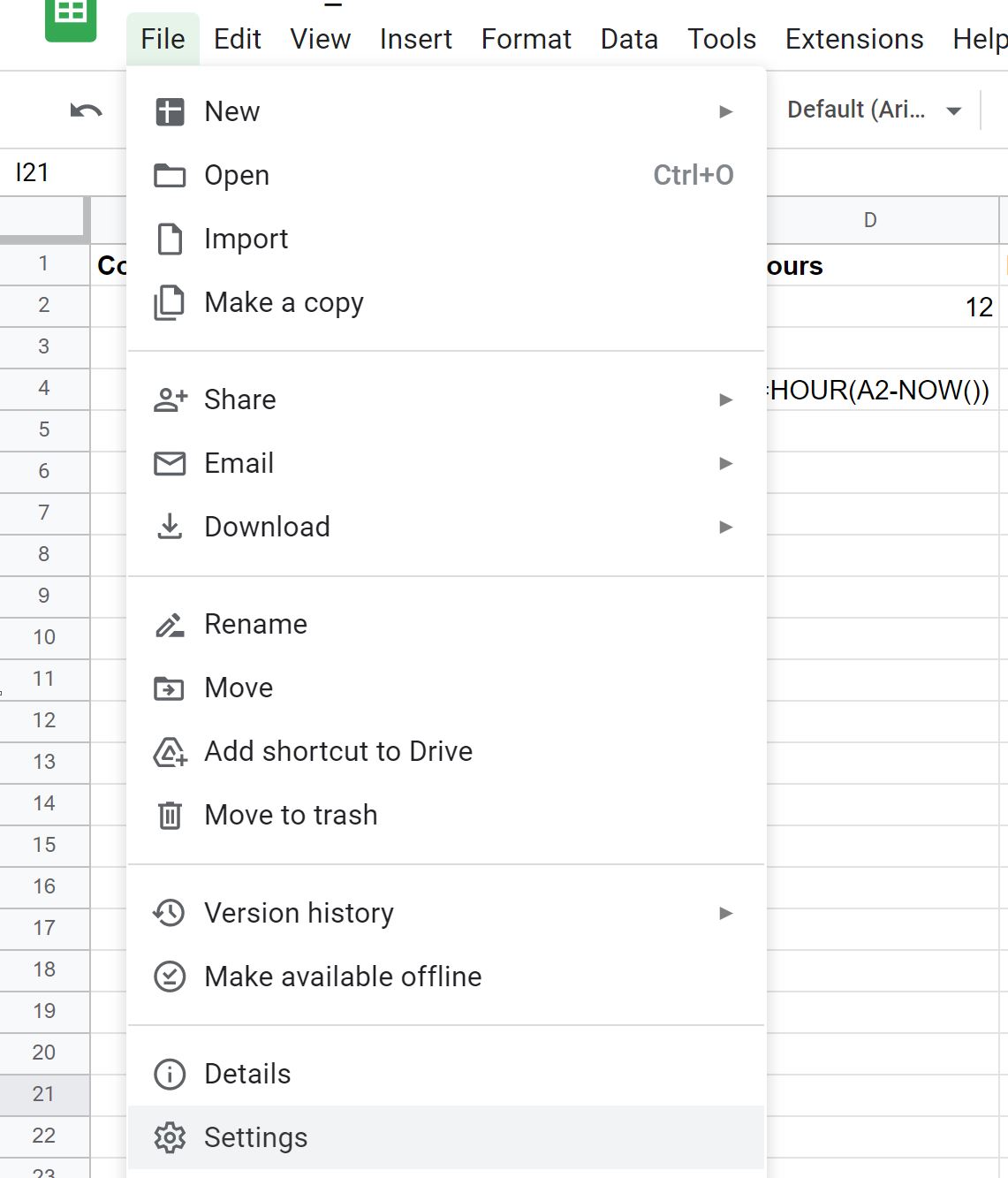
ထို့နောက် Calculation tab ကိုနှိပ်ပါ၊ ထို့နောက် ပြန်လည်တွက်ချက်ခြင်း ဘေးရှိ drop-down မြှားကိုနှိပ်ပြီး On change နှင့် မိနစ်တိုင်းကို ရွေးချယ်ပါ၊ ထို့နောက် Save settings ကို နှိပ်ပါ။
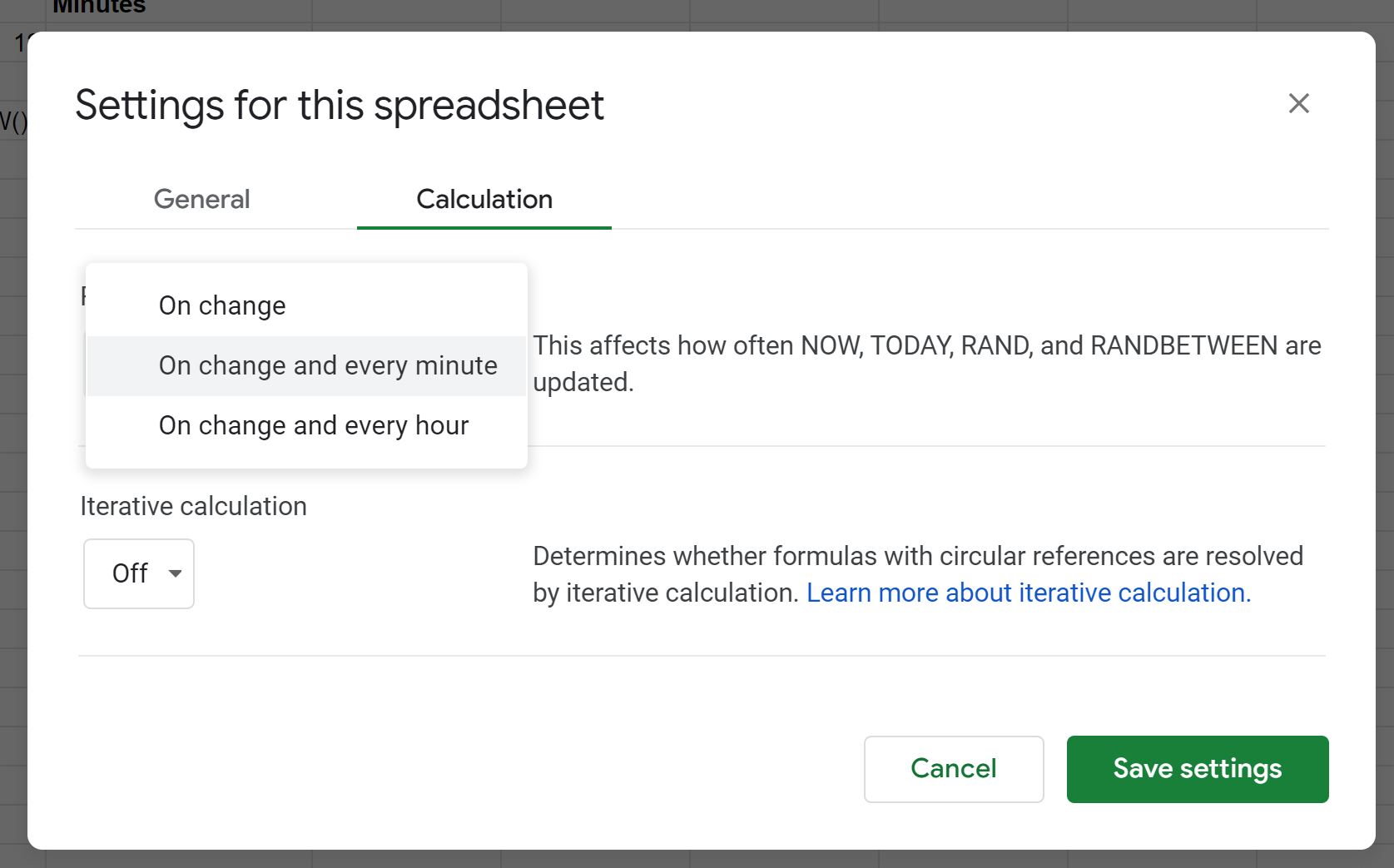
နှစ်သစ်သည် ယခု မိနစ်တိုင်း နေ့၊ နာရီနှင့် မိနစ်တန်ဖိုးများကို အလိုအလျောက် အပ်ဒိတ်လုပ်ပါမည်။
ထပ်လောင်းအရင်းအမြစ်များ
အောက်ဖော်ပြပါ သင်ခန်းစာများသည် Google Sheets တွင် အခြားသော အသုံးများသည့် အလုပ်များကို မည်သို့လုပ်ဆောင်ရမည်ကို ရှင်းပြသည်-
Google Sheets ရှိ ရက်စွဲများကို နှိုင်းယှဉ်နည်း
Google Sheets တွင် ရက်စွဲသို့ လများထည့်နည်း
Google Sheets တွင် ရက်စွဲအပိုင်းအခြားတစ်ခုဖြင့် SUMIFS ကို အသုံးပြုနည်း
Google Sheets တွင် ရက်စွဲအပိုင်းအခြားတစ်ခုဖြင့် COUNTIFS ကို အသုံးပြုနည်း